现代的电脑配置更新换代都很频繁,从以前的bios主板到现在的uefi主板配置都有很大的进步。而这种新型uefi配置也给新用户装系统带来麻烦,有些用户用u盘启动盘装系统发现uefi不识别u盘,uefi bios识别不了u盘的原因其实就是Launch CSM系统兼容支持模块没有启用,下面就与大家分享解决这种问题的方法吧。
1、连续按bios setup快捷启动按键进入bios中, 一般观察电脑开机画面时会有提示是哪个按键。进入bios界面后 找到security选项,移动到该选项目录下,选择secure boot control把它设置为disabled,如图:
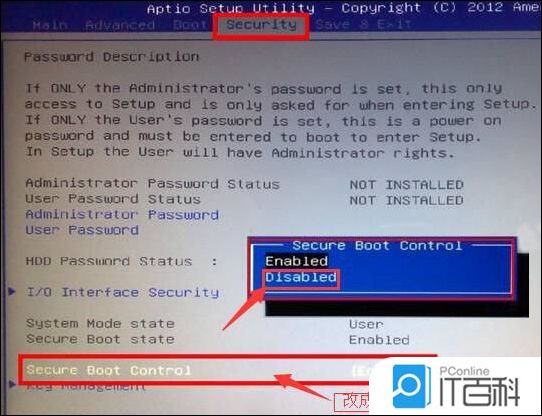
2、再把光标移动到uefi bios菜单选项boot菜单下,选择Launch CSM选项并设置成enabled,如图:
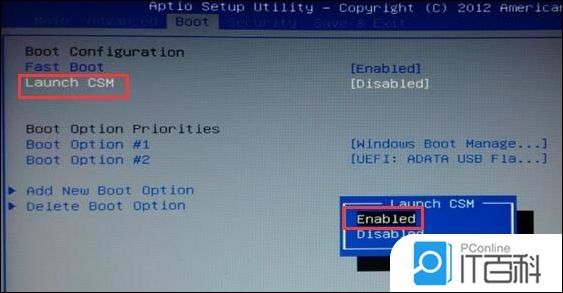
3、最后按f10保存,弹出的save & exit setup窗口中,选择yes回车即可。如图:
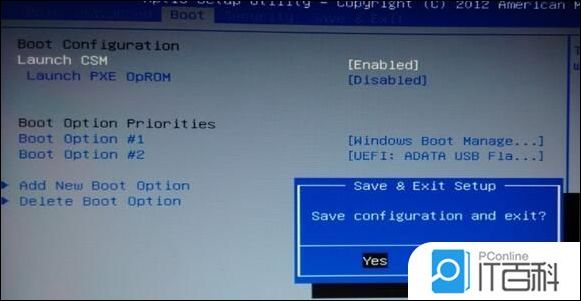
排除u盘坏掉不能用的情况下,uefi不识别u盘问题大部分都是上述所说的Launch CSM系统兼容支持模块没有启用而导致的,小伙伴们要是遇到这种情况记得对症下药,找到关键点去更改设置就行了。























 4804
4804

 被折叠的 条评论
为什么被折叠?
被折叠的 条评论
为什么被折叠?








